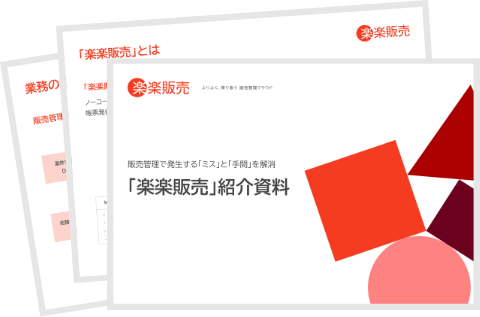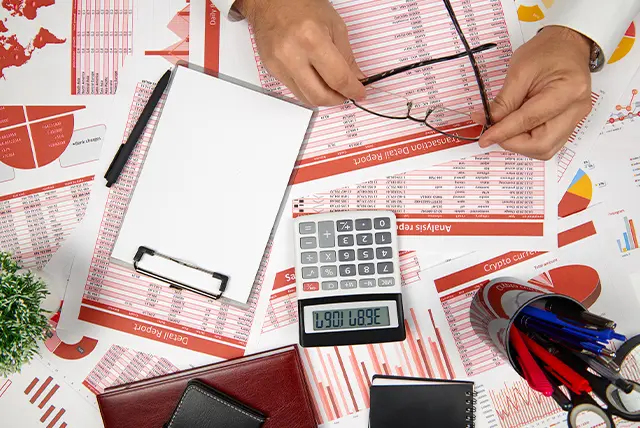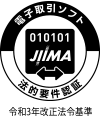Excel(エクセル)での顧客管理データベースの
作り方って?項目と手順をご紹介

こんにちは!「楽楽販売」コラム担当です。
エクセルは、表計算だけでなく顧客管理にも活用することができます。しかし、顧客情報を記入しておくだけでは「活用している」とは言い難いでしょう。今回は顧客情報をリスト化して管理するためのデータベースの作り方をご紹介します。
詳しく知りたい方はこちら!
この記事の目次
関連記事はこちら【無料フォーマット】顧客管理のためのエクセルテンプレート6選!
顧客管理とは
顧客管理とは、各顧客とのさまざまな取引データを総合的に管理し、ニーズの把握や動向の予測、顧客ロイヤルティ(顧客がブランドや企業に抱く愛着)の向上などを目指す管理手法です。顧客管理は時代の変化とともに多様化しています。単なる売上データの記録に留まらず、広告への反響や問い合わせ履歴、利用状況やフォロー体制などを含めて管理する「顧客関係管理(CRM)」へと変化し、同名のシステムが導入される機会も増えて来ています。
関連記事はこちら顧客管理とは?企業に必要な理由とメリット・デメリット&導入のポイント
Excel(エクセル)を使った顧客管理のメリット
顧客管理はCRMなどのツールを利用するほか、エクセルを用いて行われることも多いです。続いては、エクセルで顧客管理を行うメリットをご紹介します。
導入が簡単
エクセルはさまざまな業務で活用されているため、導入のハードルが低く、運用に関するコストもほとんど必要としないことが大きなメリットです。
多くのテンプレートから選ぶことができる
エクセルによる顧客管理を行うためのさまざまなテンプレートが、Web上に無料で公開されています。そのため自社のビジネス形態や規模感に沿った最適なテンプレートを選ぶことができ、必要に応じてカスタマイズを施すことも可能です。
導入コストがかからない
エクセルと顧客管理用のテンプレートをそのまま活用するため、導入コストがほとんど必要ありません。CRMなどのツールを活用する上では、少なからず導入や運用のコストが必要になり、ツールに関する教育コストも発生します。エクセルは多くの人材が一定以上のレベルで利用できるツールのため、ソフトの使用料以上のコストが発生することは基本的にないと考えて良いでしょう。
難しい知識が必要ない
エクセルテンプレートを用いた顧客管理は、ほとんどの場合フォーマットに則って必要事項を入力するだけで完結する、非常にシンプルな仕組みとなっています。そのため、難しい知識や特別なノウハウを必要としないことがメリットです。
自社の業務に合った項目を作れる
エクセルの顧客管理用テンプレートの多くは、項目の追加や内容の変更といったカスタマイズに対応しています。自社の業務内容にあわせてフレキシブルに改修を行っていけることもメリットです。もちろんエクセル以外の販売管理ツールの中にもカスタマイズ性に優れたものは存在しますが、慣れ親しんだ環境で自在に改修を施せることは利点と言えるでしょう。
Excel(エクセル)を使った顧客管理のデメリット
エクセルを用いた顧客管理にはさまざまなメリットがありますが、反面デメリットも多く存在します。
社内でスムーズにデータ共有ができない
エクセルは各データをローカル環境で管理するツールです。そのため、社内でのスムーズなデータ共有が難しいという側面があります。
Google スプレッドシートやOffice 365などのクラウド型のエクセルも提供されはじめてはいるものの、編集履歴や情報の属人化といった問題は解消されきっていません。
細かい情報が管理しにくい
エクセルでの顧客管理では、あらかじめ決められた枠組みに定型的な情報を入力していくことが求められます。そのため、たとえば受注金額などの数値データがなぜ決定されたか、といった細かな情報を管理しきれないこともしばしば発生します。
他のデータと連携した分析や記録が難しい
エクセルのフォーマットを用いた顧客管理の大きなデメリットが、他のプラットフォームから出力したデータとの連携が難しい点です。
エクセルファイル内ではさまざまなデータを関数などで比較分析できるものの、データ型が異なる別のファイルと突合することには多くの労力がかかり、分析や記録などのハードルが高くなる傾向にあります。
顧客管理をするためのツールについて
エクセルをはじめとした、パソコンにプリインストールされている表計算ソフトを使用して顧客管理を行っている方も多いのではないでしょうか。エクセルは無料で使えるとても便利なビジネスツールですが、データの蓄積量に限界があったり、作業が属人化しやすかったりという課題もあり、使い方次第では非効率な業務の原因になります。しかし管理する情報量が小規模であれば、エクセルでデータベースを作成した方が取り扱いやすい場合もあります。状況に応じて、エクセルを使うべきなのか、専用の顧客管理システムを使うべきなのかを判断しましょう。
なお、エクセルを用いたデータベース作成のポイントについては、こちらの記事も参考としてぜひご覧ください。
⇒ エクセルで顧客管理する効率的な方法とCRMシステム導入で出来ることとは
顧客管理のためのデータベースリストの作り方
効率的な顧客管理をおこなうための方法としては、顧客情報が一元化(データベース化)されていて、一覧できるということがポイントです。ここでは、どのようにエクセルを設計すればいいのかをご紹介します。
1.項目ごとにリスト化する
エクセルを使った顧客管理をデータベース化するには、項目ごとにリスト化して設計するのがおすすめです。
たとえば一例として次のような表ができあがります。
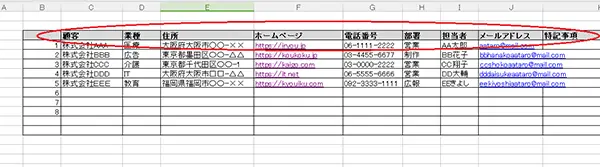
※本記事にある画像内の情報はすべて架空のものです。
全体の顧客数を簡単に把握できるほか、顧客名や住所などの基本情報を一覧することが可能なため、連絡先のデータベースとして有用です。大きな企業が顧客だと、別の部署・別の担当者と同時にやり取りをする場合もあると思います。そのような用途をふまえて項目を設計すると良いでしょう。また、特記事項などの項目を設けておけば、定量的なデータではわからない情報を共有することもできます。
2.Excel(エクセル)の便利機能で使いやすくする
本来は表計算ソフトであるエクセルですが、その中にはデータベース内の情報が増えるほどに真価を発揮する機能があります。ここでは、とくに活用をおすすめする基本的な機能2つについて、使用方法をご紹介します。
ウィンドウ枠の固定
顧客管理すべき項目数が増える、あるいは顧客の数が増えると、一画面でリストを一覧することが困難です。縦か横にスクロールする必要があるため、何の項目(どの顧客情報)を見ているのか確認するために不要な時間を使ってしまいます。
そこで便利なのが「ウィンドウ枠の固定」機能です。
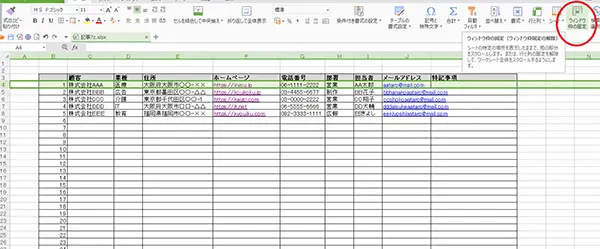
上の画像でいえば、項目は固定したまま下にスクロールしたいので「A4」セルでウィンドウ枠を固定します。
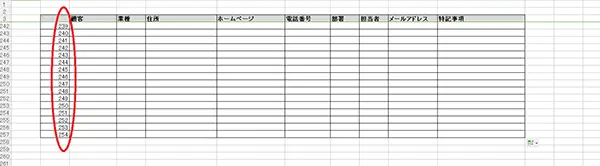
こうすることで、顧客数が増えても項目を固定したまま閲覧・編集が可能です。
特定の文字列を強調する
顧客管理におけるデータベースを使いやすくするために「特定の文字列を強調する」機能の活用もおすすめです。
たとえば、大阪の企業だけを探したい場合は次のような手順になります。
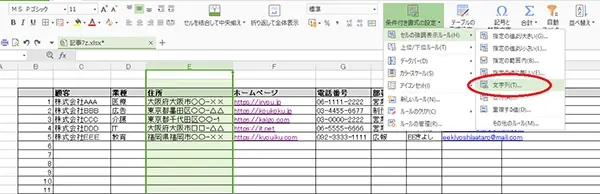
住所記載のあるE列を選択してから、「条件付き書式の設定」、「セルの強調表示ルール」へと進み、「文字列」をクリックします。
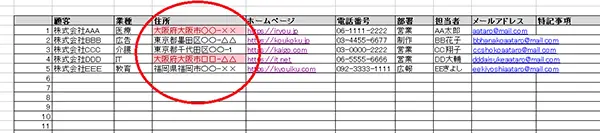
続いて任意の文字列(今回は「大阪」)を入力すれば、「大阪」を含むセル列のみが強調されます。このように強調しておくことで、ほかの人が見ても視認性を高めることが可能です。また、この機能を担当者名やメールアドレスの項目で応用すれば、重複のチェックをすることもできます。
関連記事はこちらExcel(エクセル)で誰でも簡単に!顧客別で売上管理をする手順とポイント
顧客データベース作成の基本
顧客データベースに求められる項目や内容は、組織の規模や業務内容によって異なります。単に情報をデータベース化するのではなく、どのように運用するのかまで考えた上で作成することが大切です。
ここでは、運用しやすい顧客データベース作成の基本をご紹介します。いくつかのポイントを押さえるだけで使いやすい顧客データベースを作成することができますので、参考にしてみてください。
データを横方向に入力しない
エクセルというソフトの特性上、データを横方向に入力しないことが大切なポイントです。項目名を縦方向に入力してデータを横方向に入力していくと、フィルターなどの機能が使えなくなってしまいます。顧客データベースとして運用する場合、「フィルターによってデータを絞り込む」という作業は頻繁に発生するため、データが横方向に入力されていると使い勝手が悪くなります。
データを入力する際には項目名を横方向に、そしてデータを縦方向に入力するのが基本と覚えておいてください。
空白のセルを作らない
見た目を重視して、データ同士の行間をあけたり空白のセルを作ったりする方も多いかもしれません。確かに空白のセルを使うことで見栄えが良くなるケースもあります。しかしこれはデータベースが途中で途切れてしまうことになりますので、正確な情報の把握の妨げになりかねません。空白の位置によってはフィルターなどの機能が正確に反映されない場合もあり、使い勝手の悪いデータベースとなります。
レイアウトを考える際は、空白のセルを作るのではなくセルの高さや幅などを調整することが大切です。
タイトルとテーブルの間を確保
データベースに限った話ではありませんが、エクセルファイルを作成する際には「何のデータが入力されているのか」をひと目で確認できるようなタイトルをつける必要があります。タイトルをつける場合は、必ず表との間に1行以上の間隔が必要です。一見何の意味もないように思えるかもしれませんが、この間隔がなければ表がデータベースとして認識されずにデータがうまく表示されない可能性があります。
Excel(エクセル)を超える顧客管理データベース
万能にみえるエクセルにも、課題があります。たとえば「膨大な顧客情報の更新や保管には向かない」「ケアレスミスによる情報の消失や漏えいが起こりうる」「複数人でのスムーズな編集ができない」の3つです。
これらを一挙に解決できるのがCRMシステムです。CRMシステムとは、顧客情報の管理業務に特化したデータベースの通称です。たとえば、CRMシステムを活用すると、今まではエクセルごとにバラバラと管理していた情報を1つにまとめて共有化できるため、業務効率が大幅に改善します。また、販売管理といった、いくつかの部署にまたがる業務でもスムーズなやり取りが可能になります。さらに、エクセルよりも厳しくセキュリティ管理が行えるので、安心して情報共有することができる点もCRMシステムの魅力の1つです。
関連記事はこちらCRMとは?SFAやMAとの違いや導入のメリット、選び方について
顧客管理ツール導入の前に確認すべきこと
顧客管理ツールにはエクセルにはない多くのメリットがありますが、ツールを導入する前に確認事項を整理しておきましょう。
まず、「顧客管理の具体的な目的」と「ツールによるメリット」が一致しているのかという点です。企業によって顧客管理の目的は異なります。場合によってはコストなどの面で、ツールよりもエクセルの方がメリットが大きいケースがあります。
組織内での顧客情報の共有の必要性や、他のシステムとの連携の可否などまで含めて事前に確認しておくことも重要です。こうすることで顧客管理ツールが自社に本当に必要なのか、どんなツールを選定すべきなのかがみえてくるはずです。
おすすめは「楽楽販売」
「楽楽販売」は、CRMシステムとしても優れたクラウド業務改善ツールです。「楽楽販売」であれば、顧客のニーズや嗜好などの細かな顧客情報を、リアルタイムで共有できるため顧客情報をいち早く活用できます。エクセルでの顧客管理に関するデメリットを払拭しつつ柔軟なカスタマイズ性とシンプルな操作感を備えており、業種業態を問わずご利用いただけます。
また安心のセキュリティで、情報管理もしっかりサポートがなされています。効率的かつ安全な顧客管理のために、「楽楽販売」をはじめとした顧客管理システムの利用をぜひ検討してみてはいかがでしょうか。
詳しく知りたい方はこちら!
この記事を読んだ方におすすめ!
記事執筆者紹介
- 株式会社ラクス「楽楽販売」コラム編集部
- 「楽楽販売」のコラムでは販売管理・受発注管理・プロジェクト管理などをはじめとする、あらゆる社内業務の効率化・自動化の例をご紹介していきます!